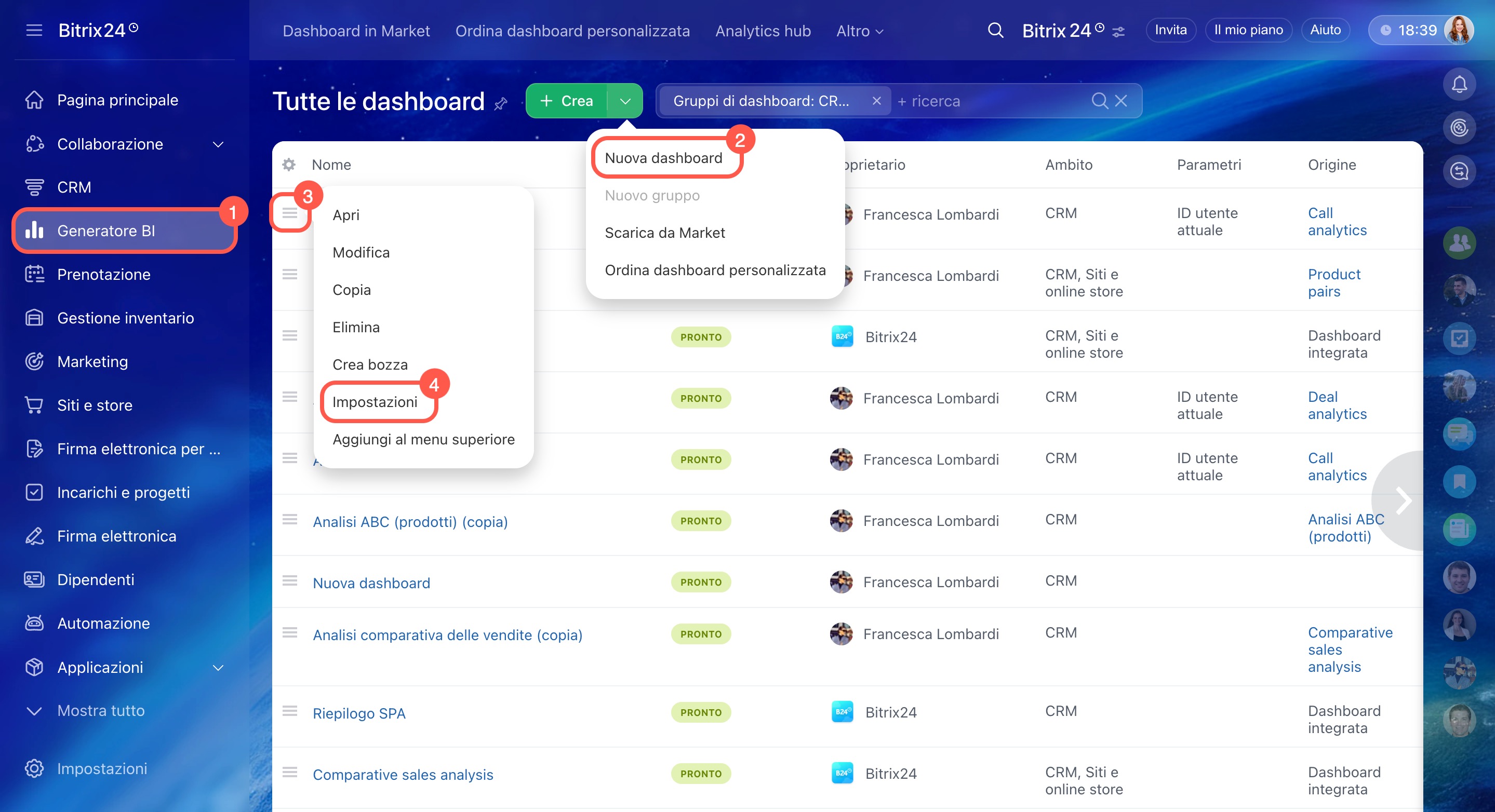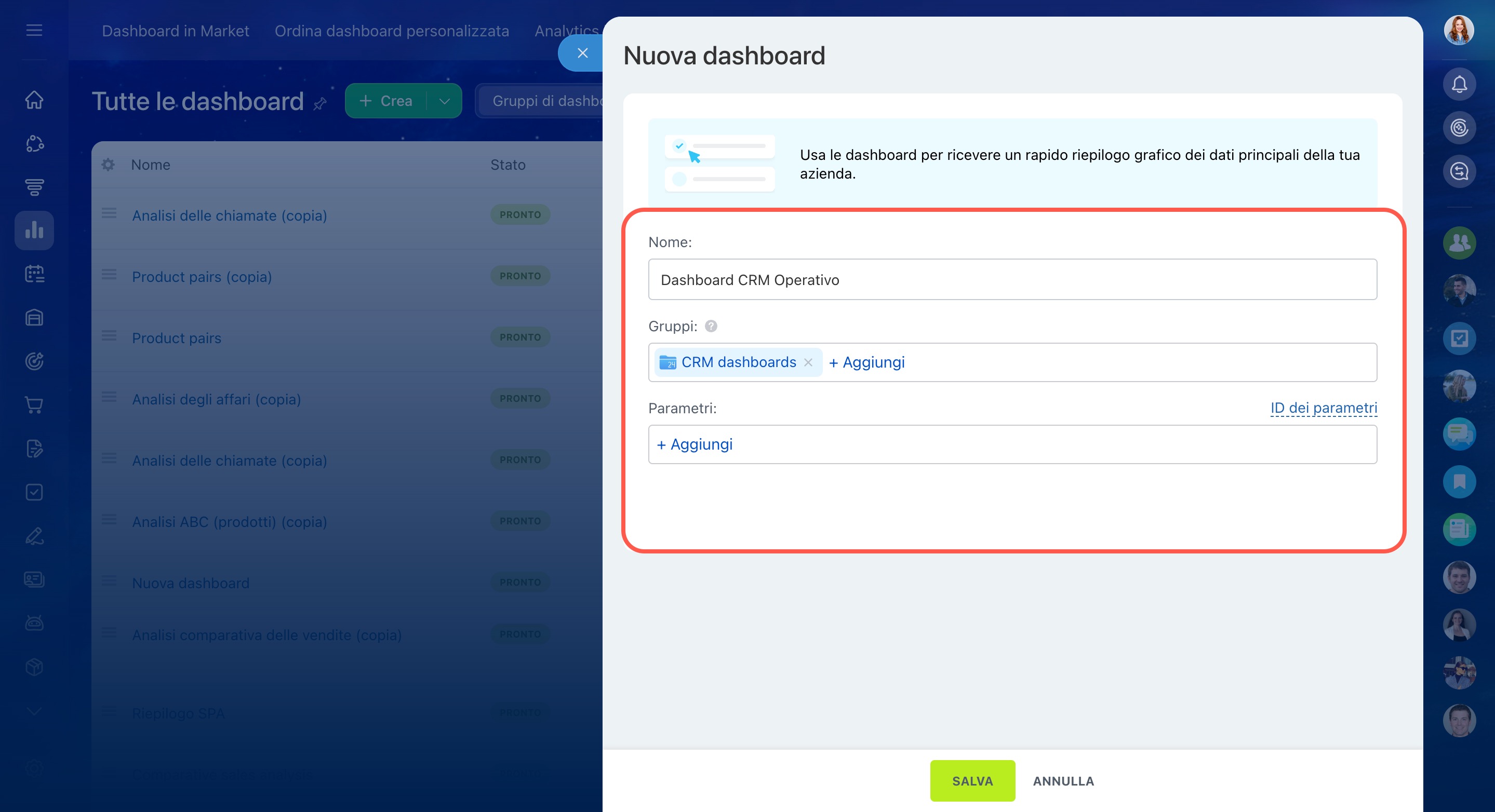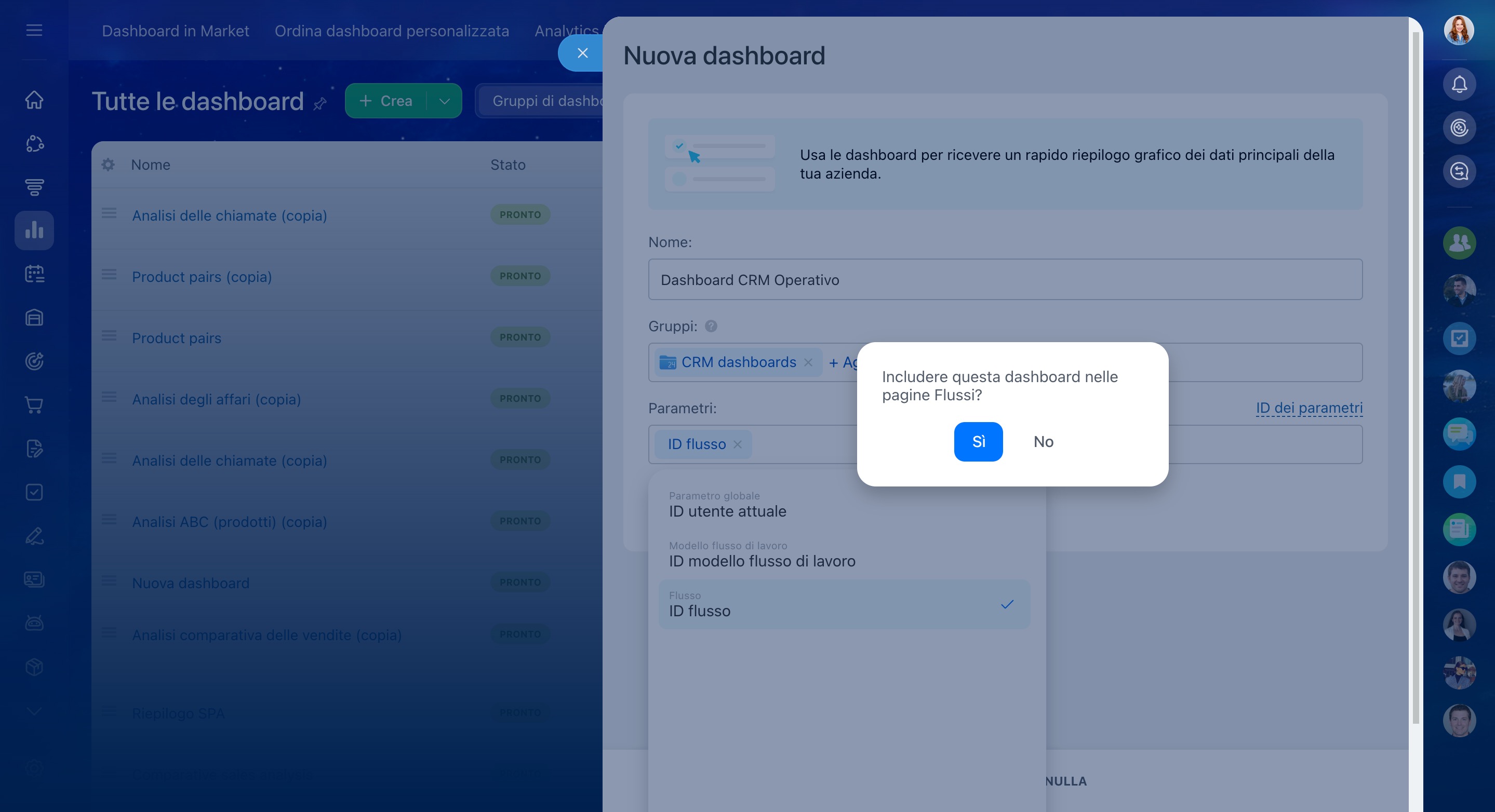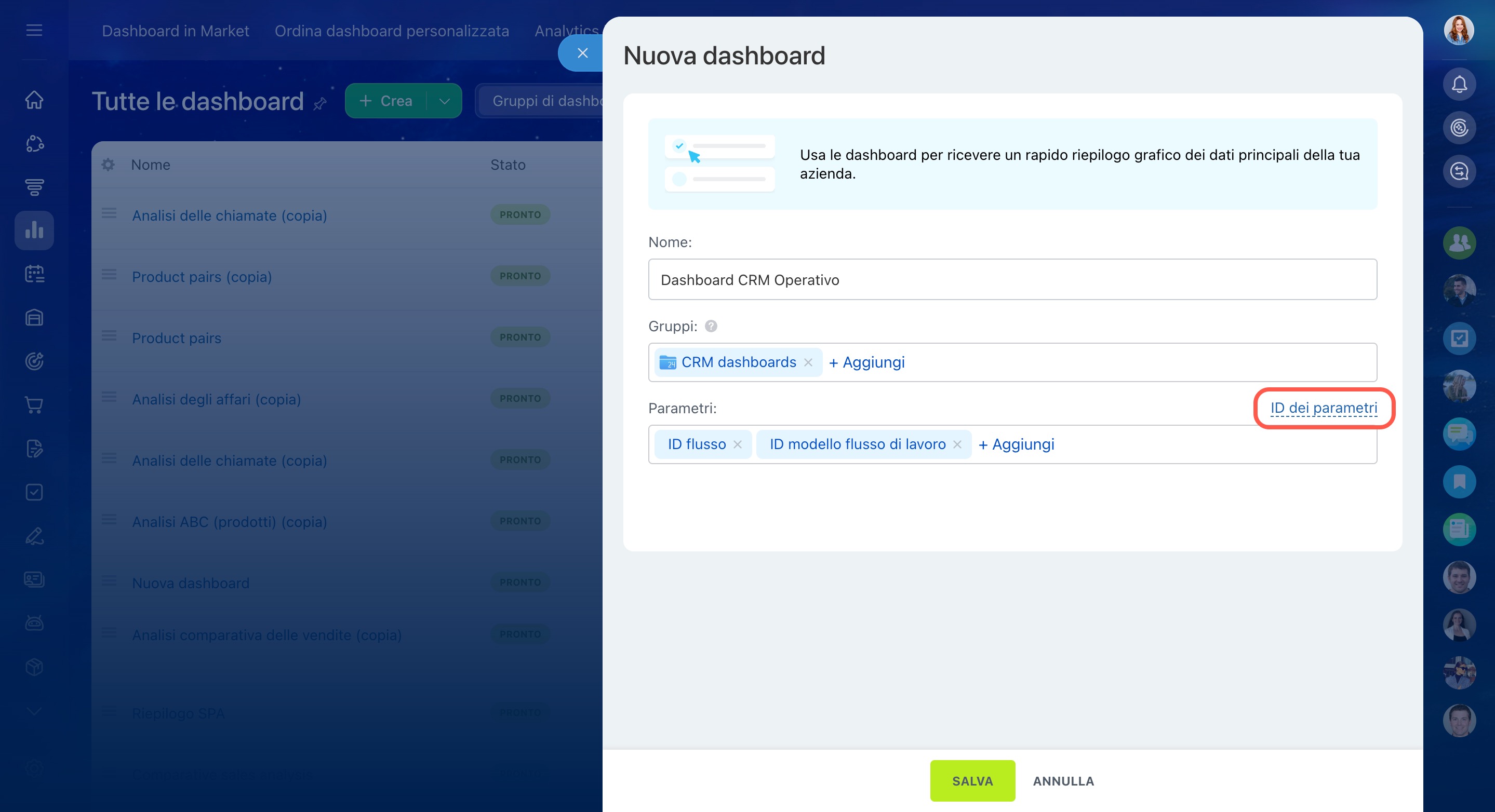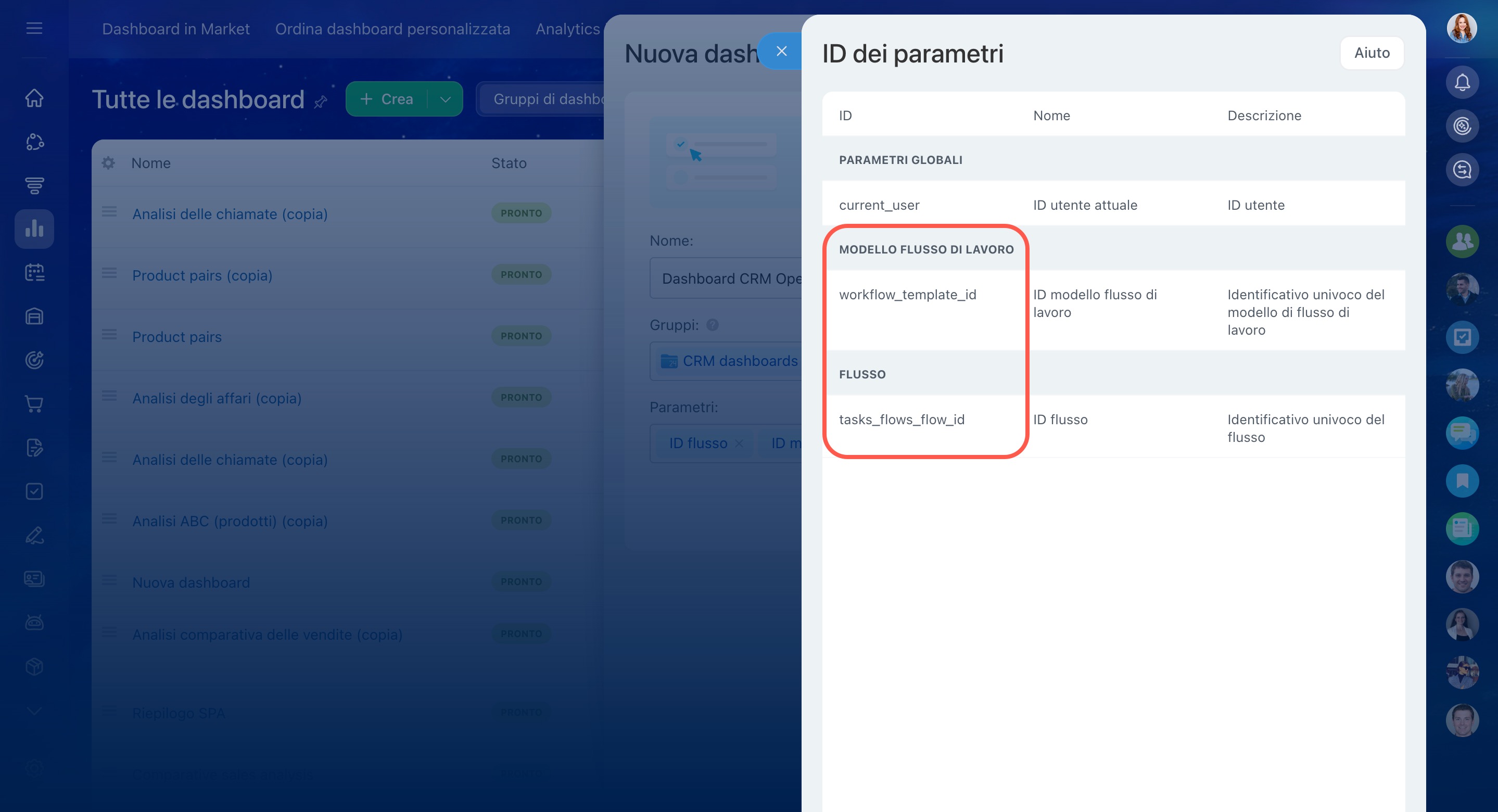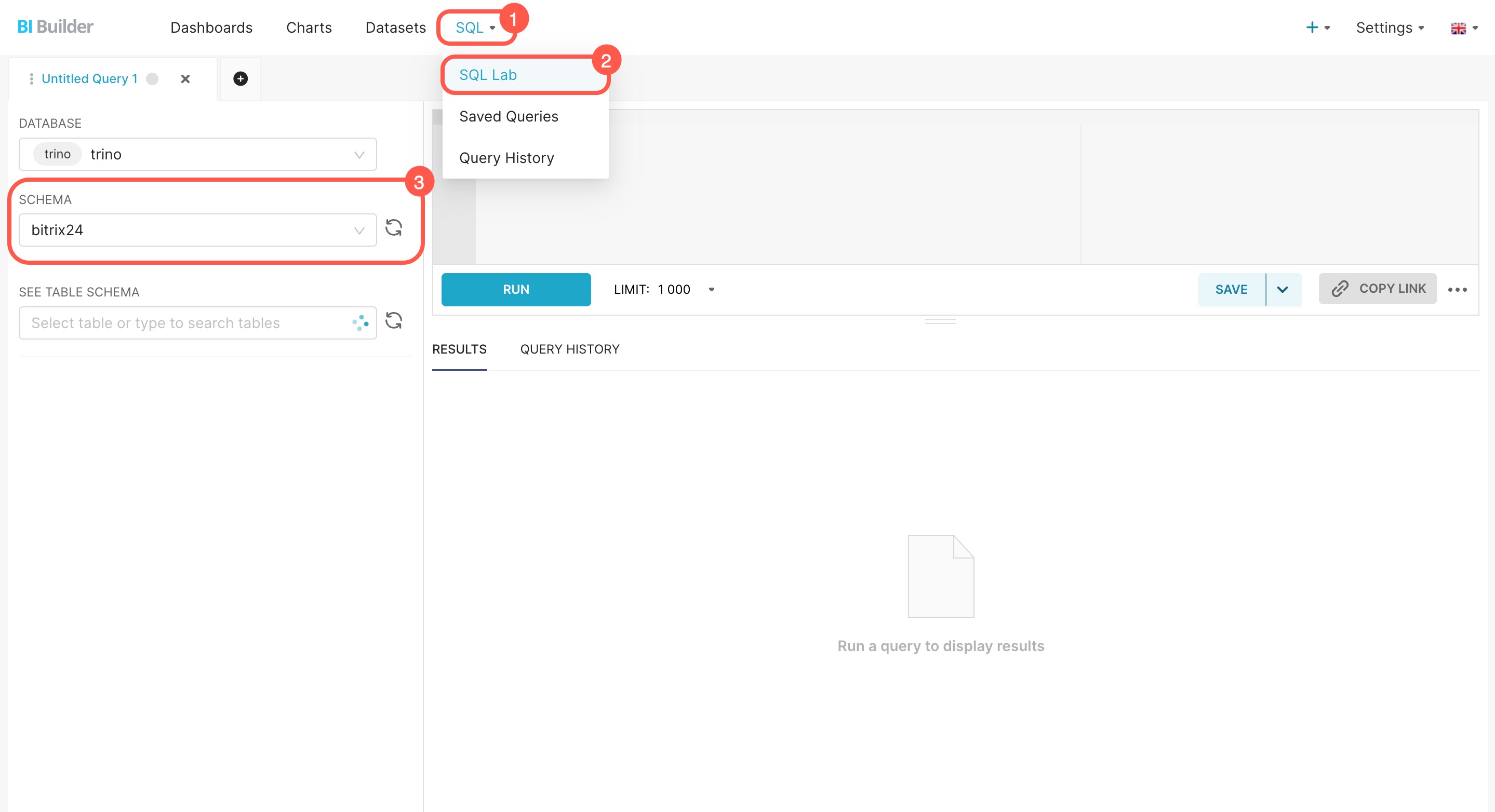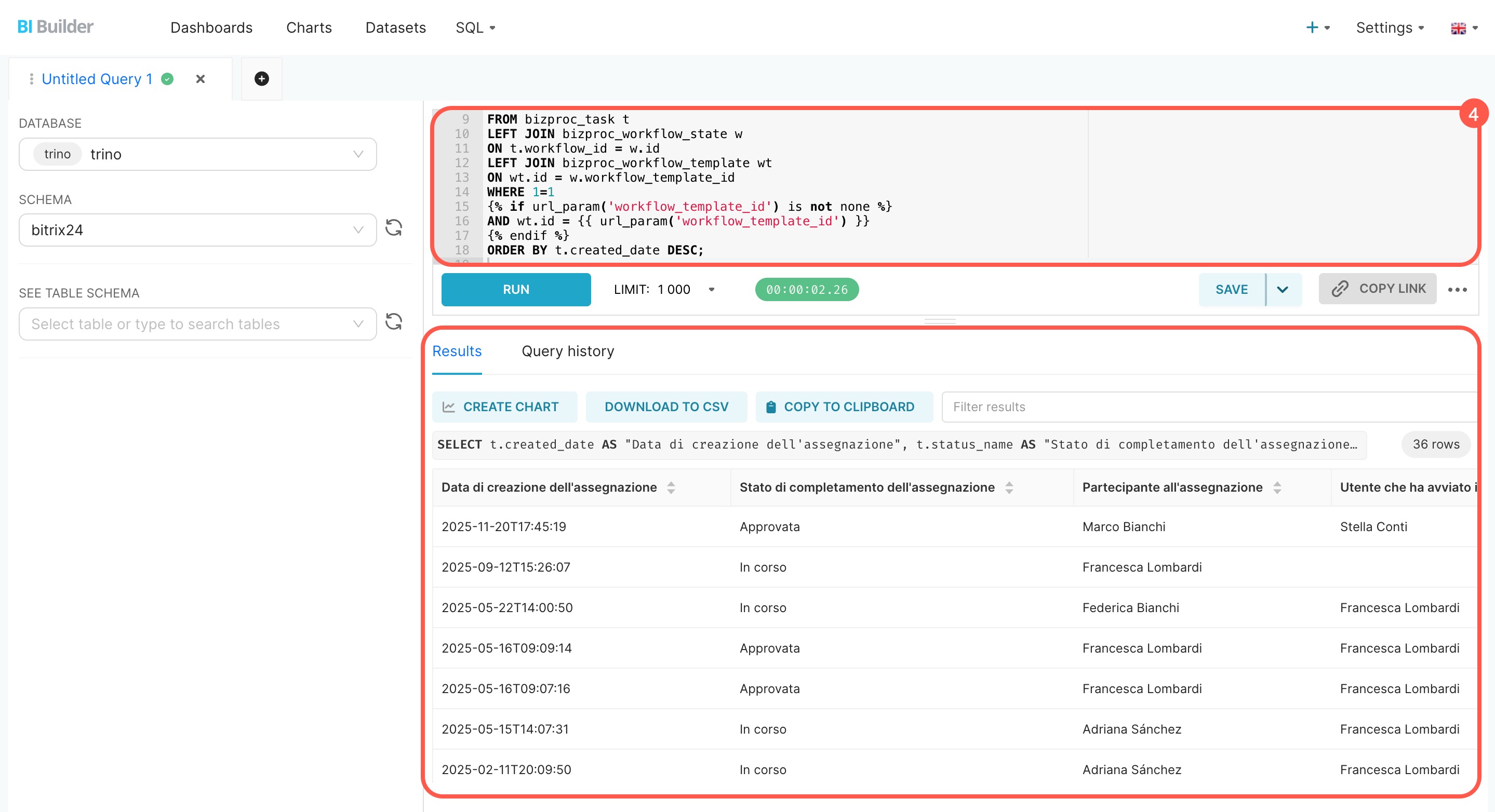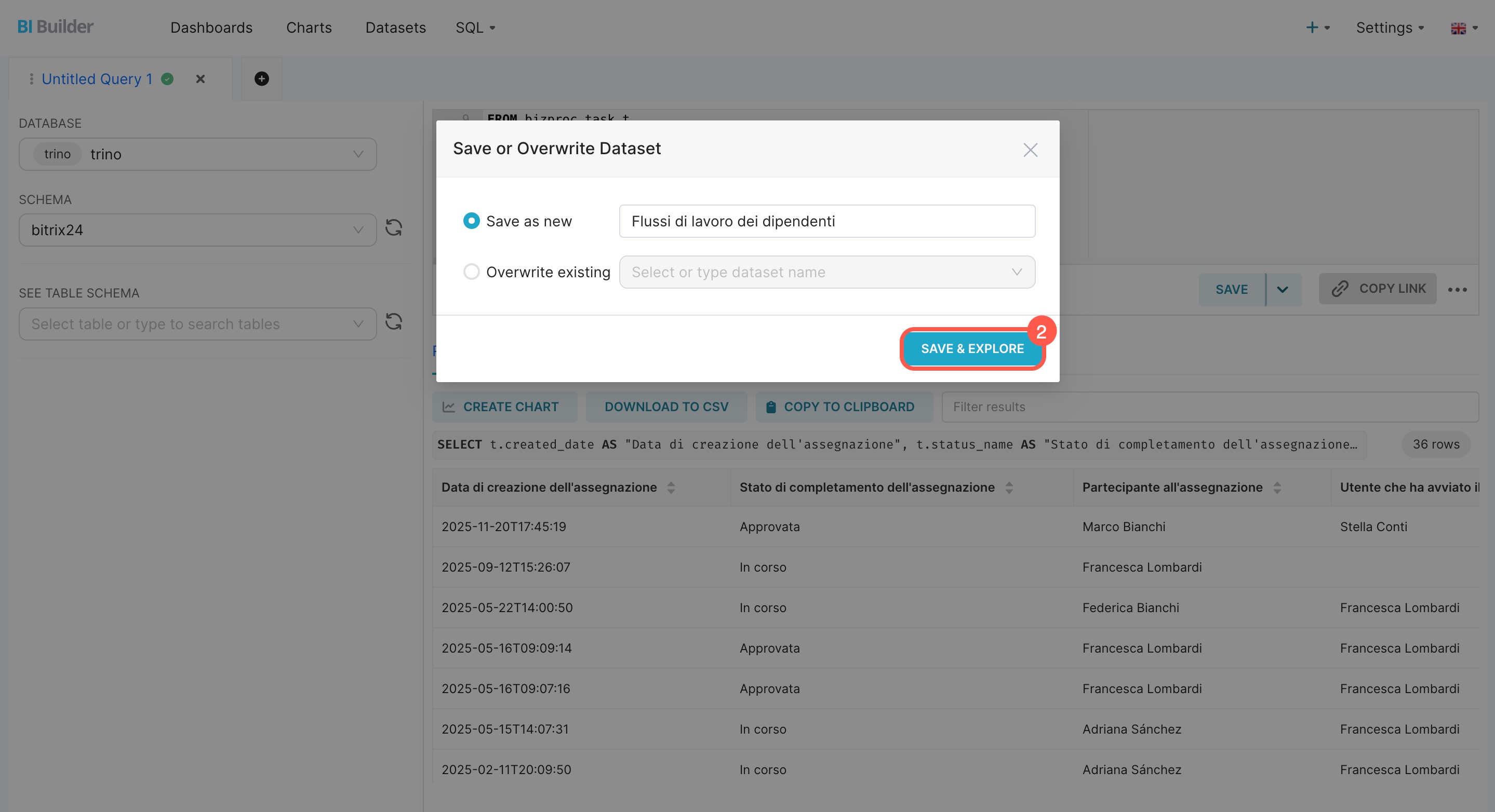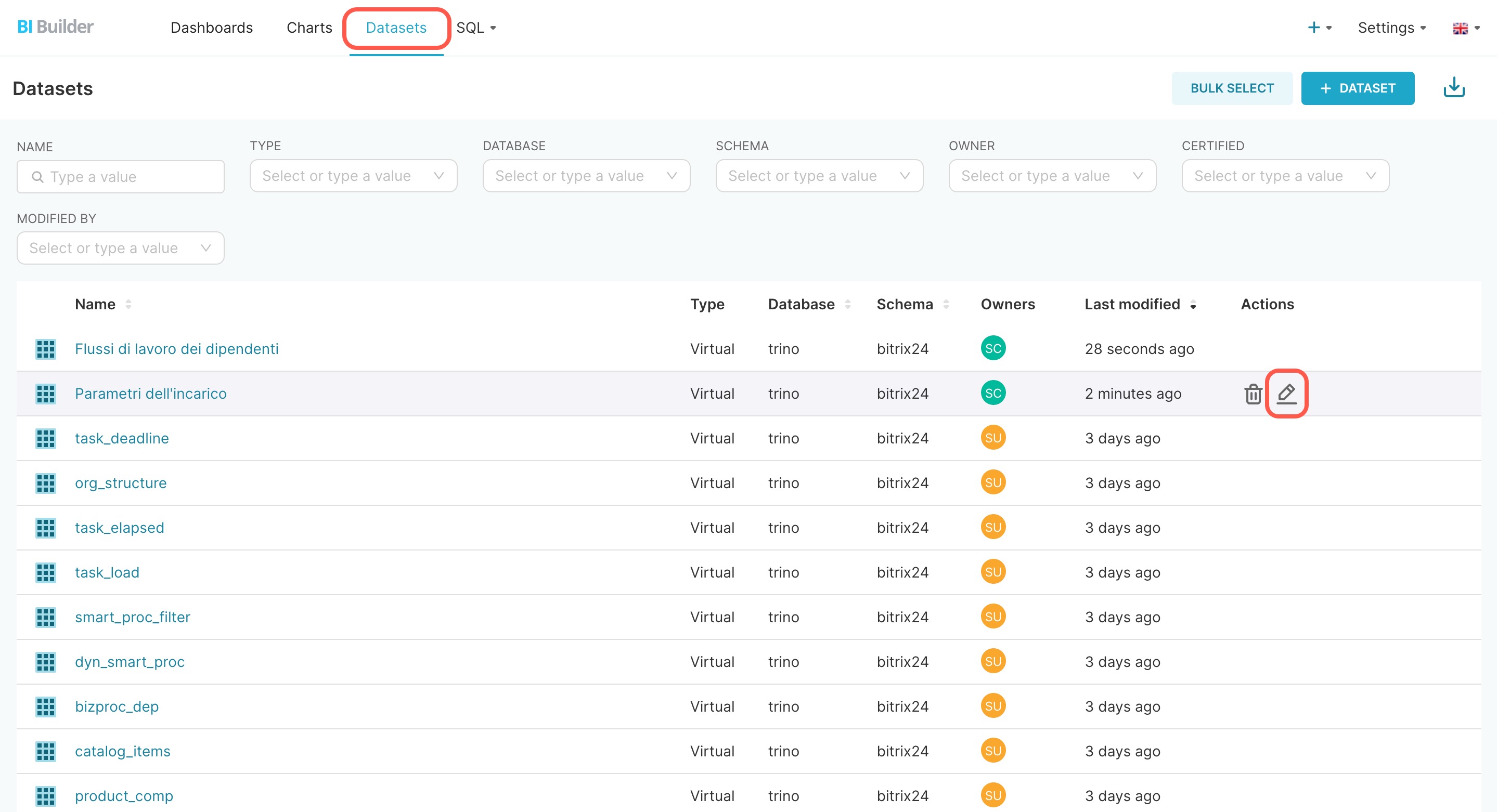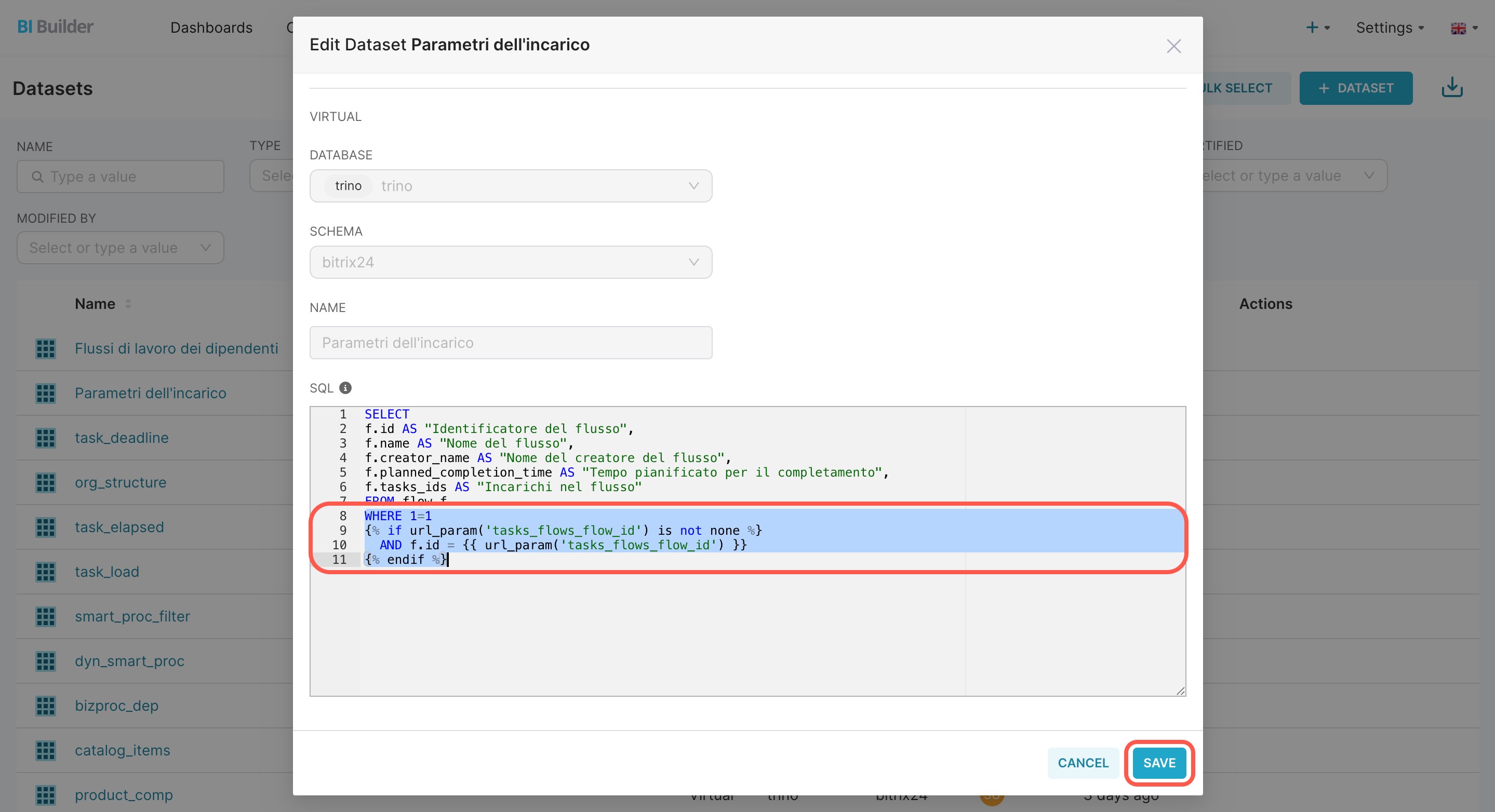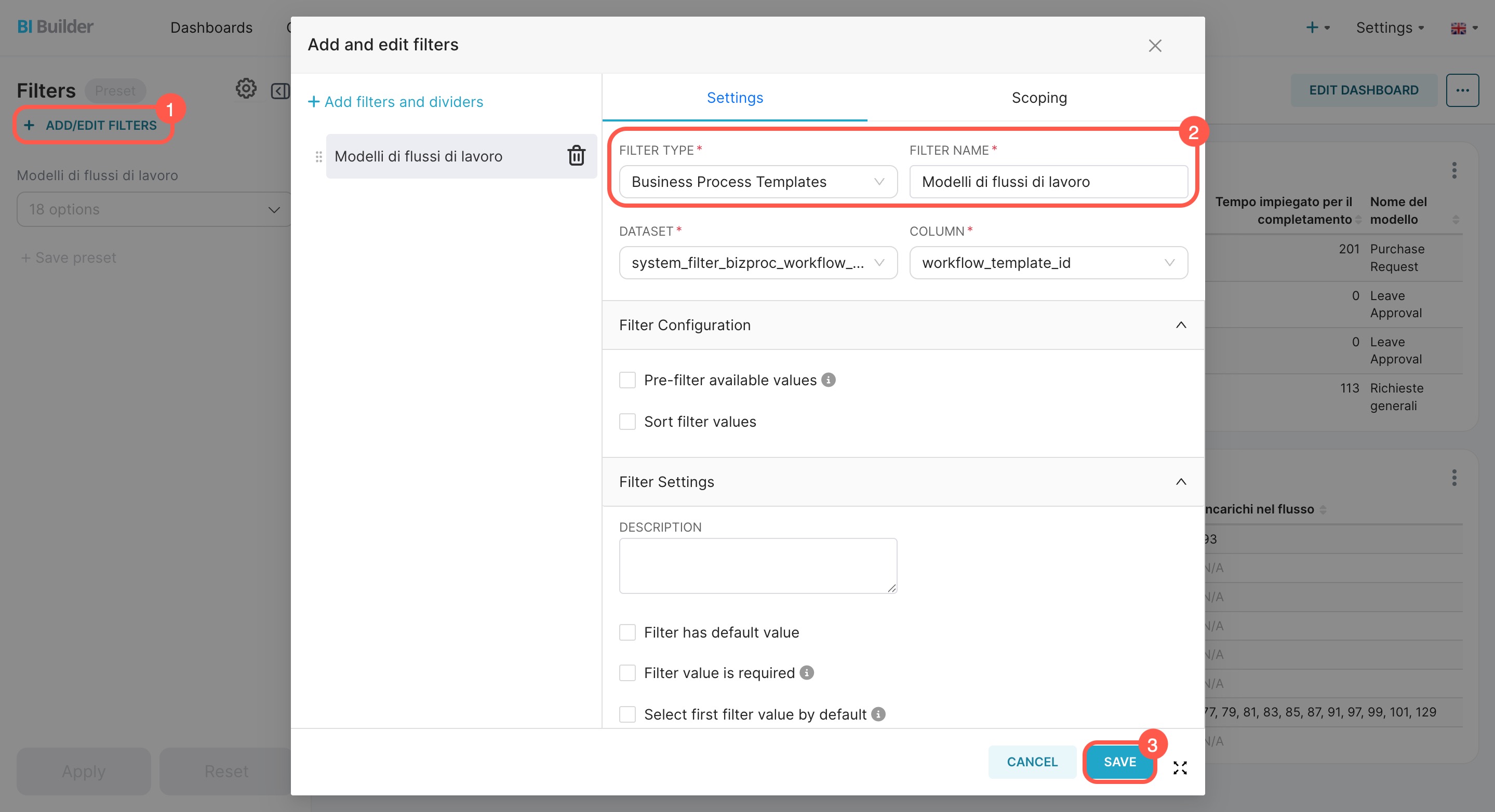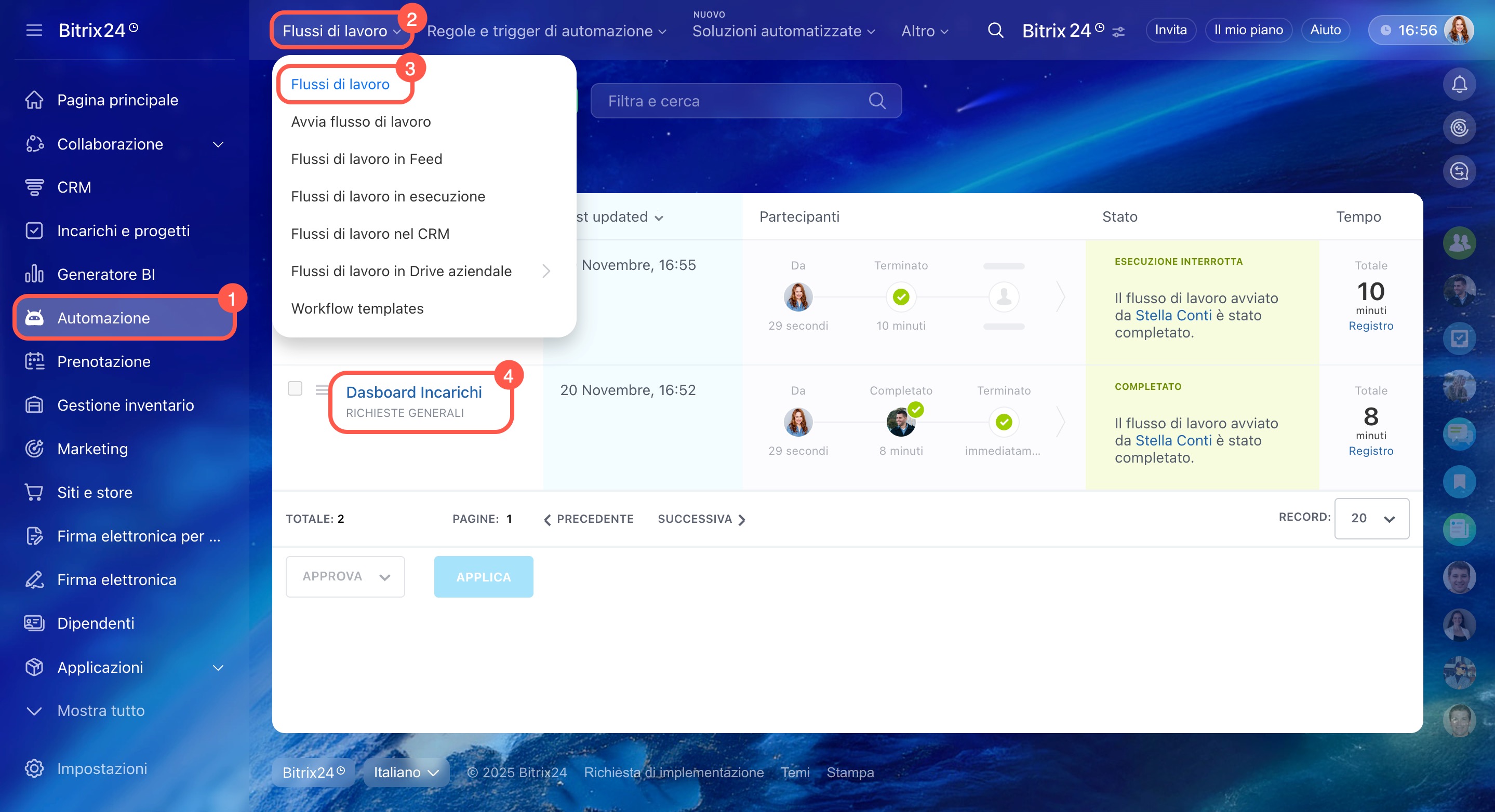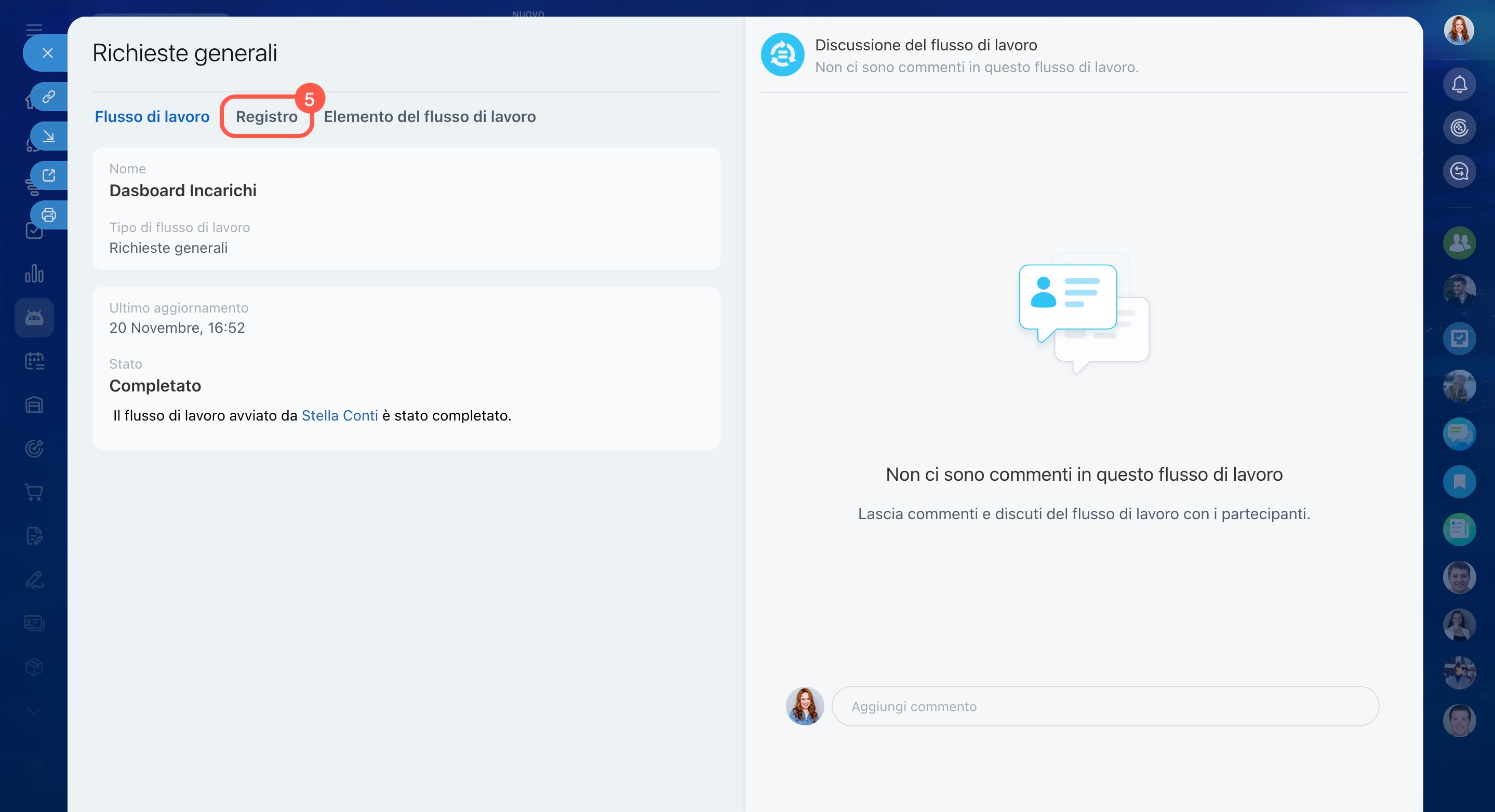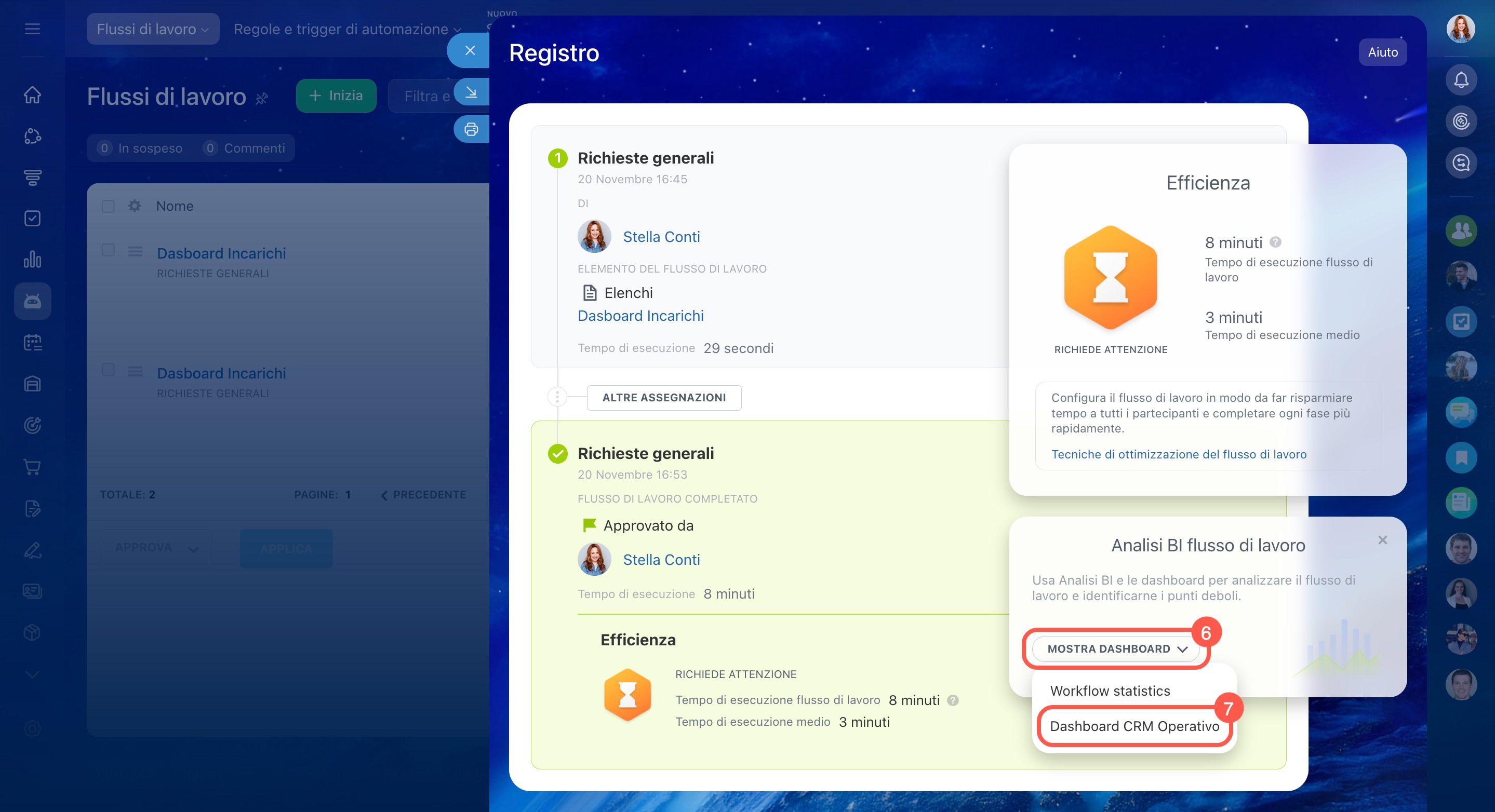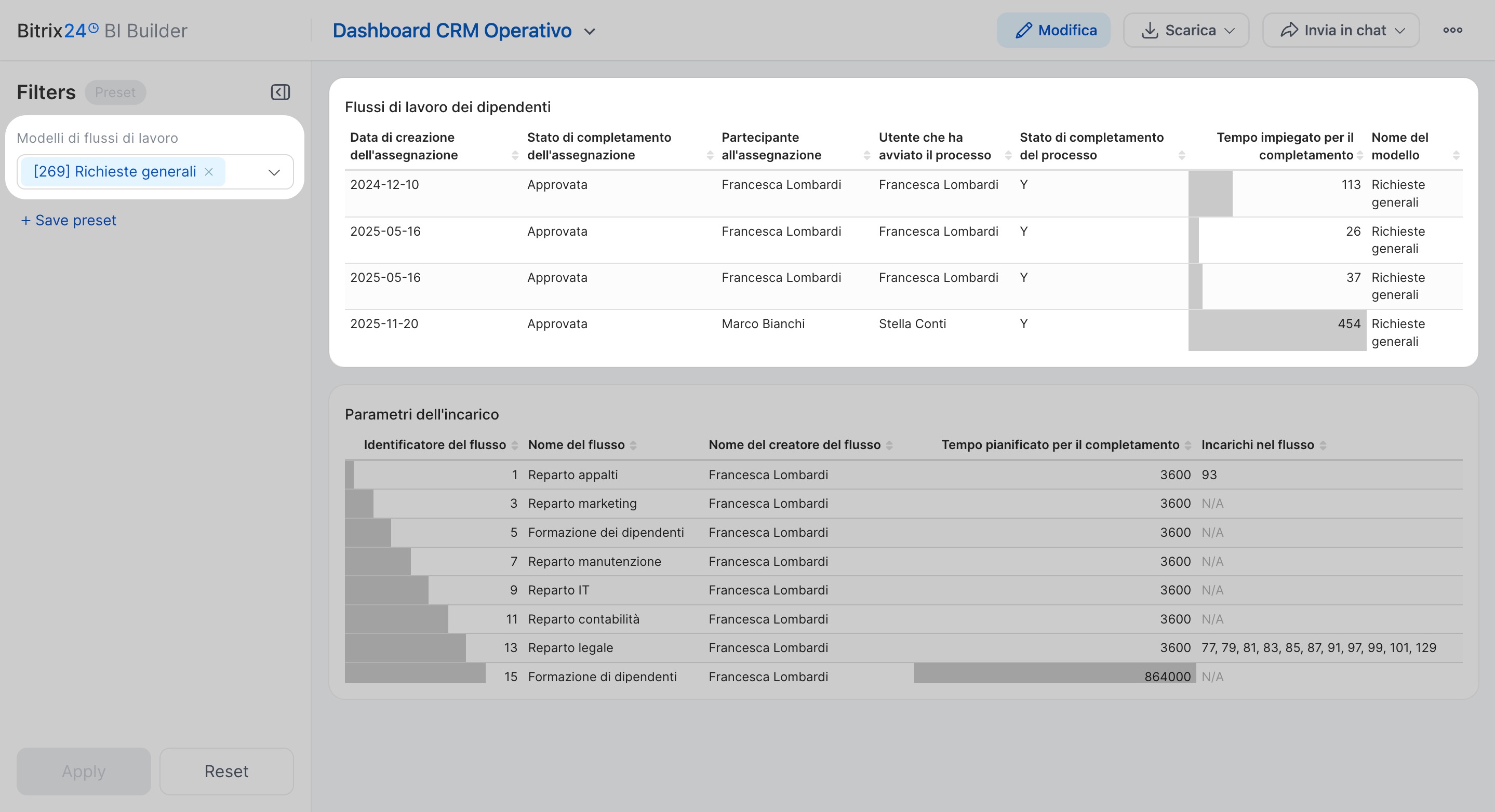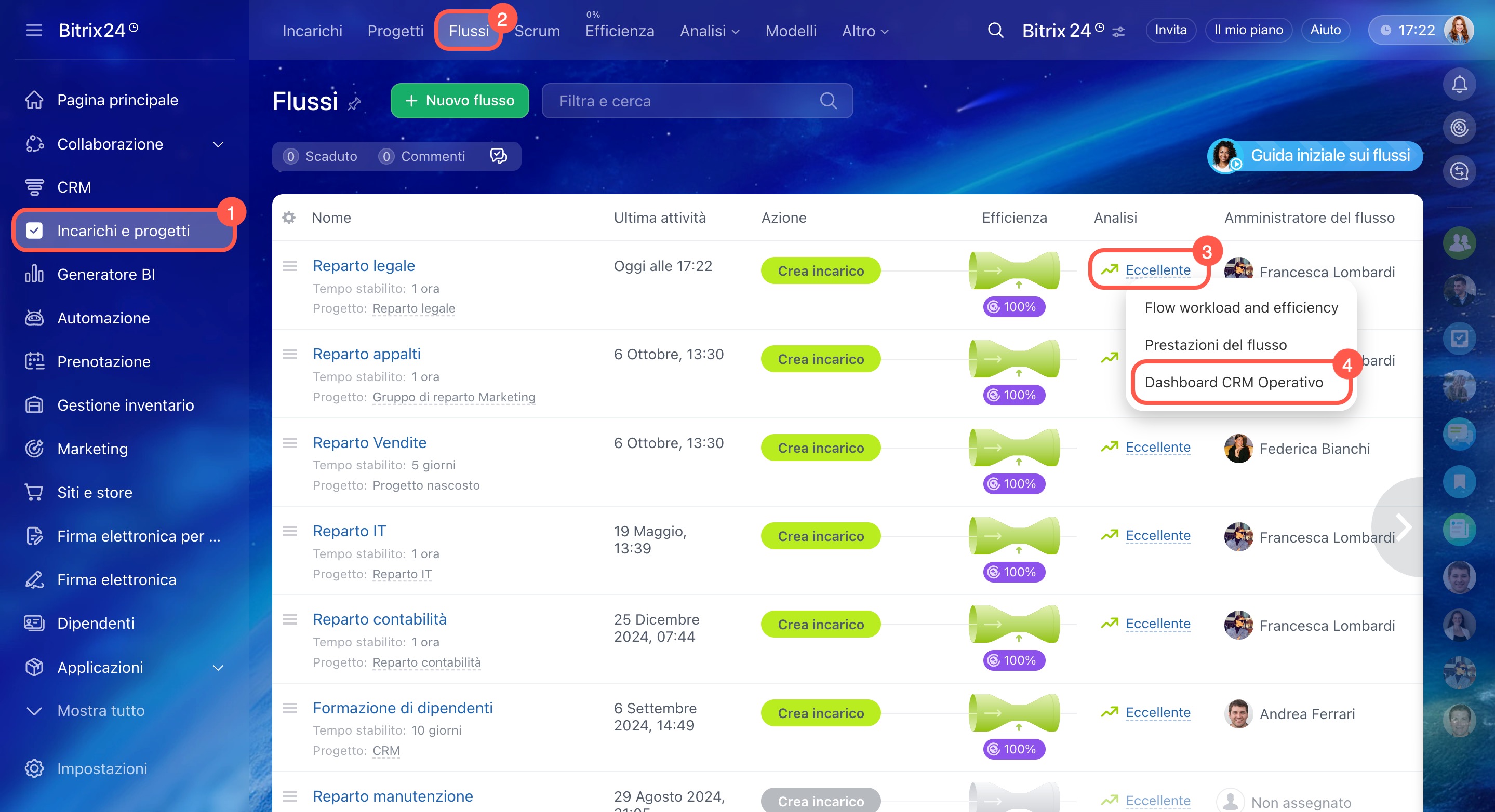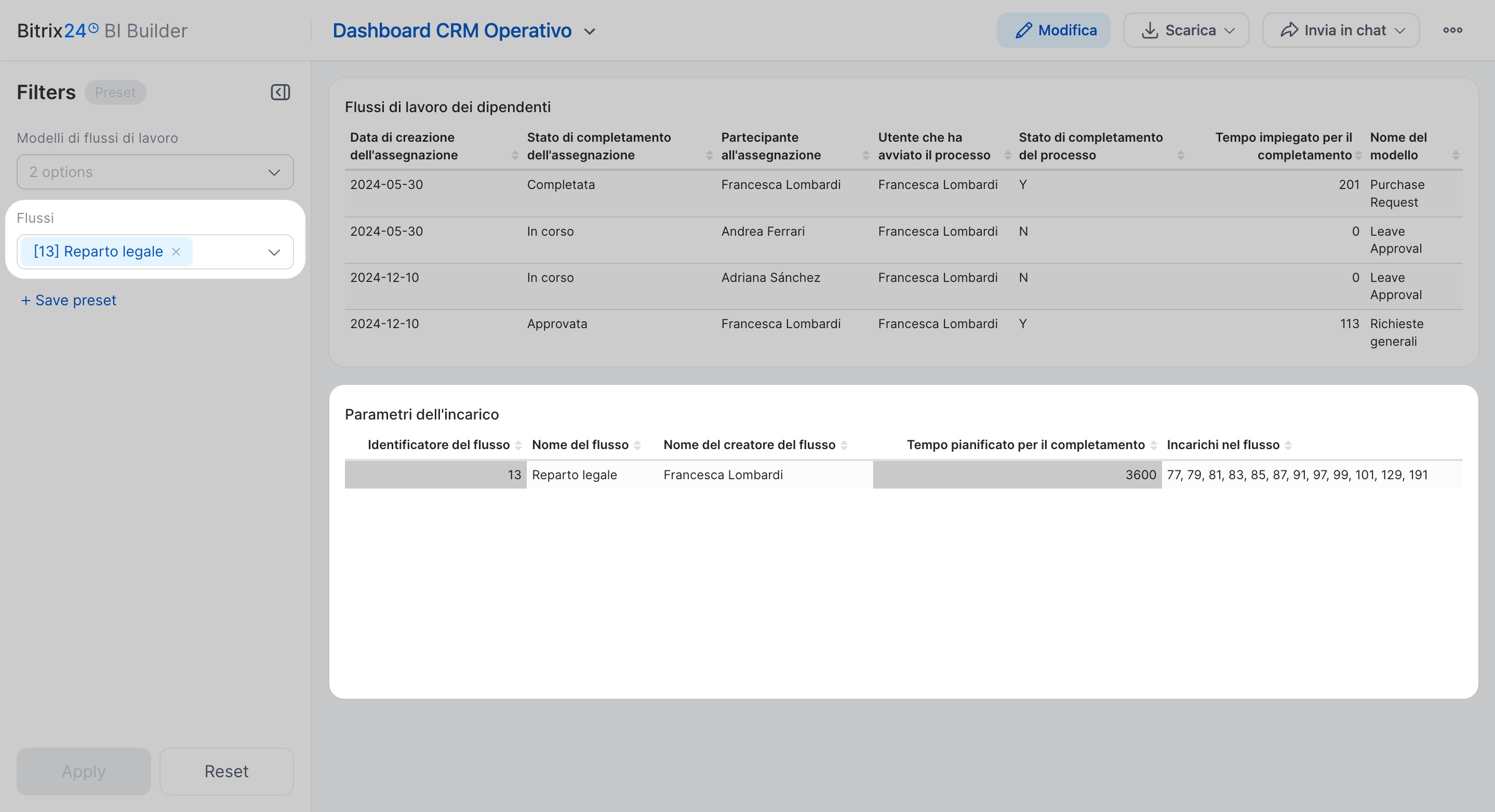Nel Generatore BI è possibile applicare filtri basati su parametri, come quelli relativi ai flussi o ai modelli dei flusso di lavoro. Questi filtri ti consentono di visualizzare i dati nel contesto appropriato, ad esempio per un flusso specifico o per un determinato modello di flusso di lavoro.
I filtri si applicano automaticamente in base al punto da cui viene aperto il dashboard. Ad esempio, se il dashboard viene aperto dal flusso "Reparto legale", il filtro si applicherà automaticamente e mostrerà solo gli incarichi di quel team.
In questo articolo vediamo come:
Configurare i parametri per il dashboard in Bitrix24
Prima di aggiungere i filtri, è necessario configurare i parametri. Questi stabiliscono il collegamento tra il dashboard e i dati. Ad esempio, il parametro tasks_flows_flow_id trasmette l'identificatore del flusso di incarichi, mentre bworkflow_template_id trasmette l'identificatore del modello di flusso di lavoro. Questi parametri possono essere impostati sia per nuovi dashboard che per quelli esistenti:
- Vai alla sezione Generatore BI.
- Per creare un dashboard, fai clic su Nuovo dashboard.
- Per modificare un dashboard esistente, apri Menu (≡) > Impostazioni.
Durante la creazione del dashboard, specifica il nome. Aggiungilo ai gruppi in cui sarà visualizzato e seleziona i parametri da utilizzare.
Dopo aver aggiunto un parametro, puoi scegliere se visualizzare il dashboard nella sezione corrispondente. Ad esempio, utilizzando il parametro ID del flusso, il dashboard sarà visibile facendo clic sullo stato del flusso. Se aggiungi l'ID del modello di flusso di lavoro, il dashboard apparirà nella scheda con il registro del flusso di lavoro.
Dopo aver configurato i parametri, è necessario aggiungerli al set di dati. I grafici del dashboard sono basati sul set di dati, quindi i parametri devono essere inclusi nella query. Se i parametri non vengono aggiunti, non funzioneranno. Vai alla sezione ID dei parametri e annota i codici delle variabili necessarie per utilizzarli nel set di dati.
Creare o integrare un set di dati
Se stai creando un nuovo dashboard, i parametri possono essere specificati direttamente nella query SQL.
- Nel generatore, vai alla sezione SQL > SQL Lab.
- Seleziona lo schema bitrix24.
- Inserisci la query SQL e fai clic su Esegui. Nella query devi includere un modello Jinja per far sì che il filtro funzioni correttamente. Se il dashboard viene aperto dal registro del flusso di lavoro, Jinja inserisce l’ID e mostra solo i dati relativi a quel processo; altrimenti, mostra tutti i dati.
Modelli di Jinja Templates in Generatore BI
Se è la prima volta che crei un set di dati, puoi usare l’esempio seguente.
Esempio di query SQL per i flussi
Abbiamo preparato una query SQL per estrarre i dati dal set dei flussi (flow). Puoi copiarla ed eseguirla per vedere come funziona. La query mostra i campi principali del flusso e supporta il filtro basato sul parametro tasks_flows_flow_id.
SELECT
f.id AS "Identificatore del flusso",
f.name AS "Nome del flusso",
f.creator_name AS "Nome del creatore del flusso",
f.planned_completion_time AS "Tempo pianificato per il completamento",
f.tasks_ids AS "Incarichi nel flusso"
FROM flow f
WHERE 1=1
{% if url_param('tasks_flows_flow_id') is not none %}
AND f.id = {{ url_param('tasks_flows_flow_id') }}
{% endif %}
SELECT — definisce quali informazioni devono essere estratte dal set di dati.
Ad esempio, la query SELECT f.id AS "Identificatore del flusso":
- seleziona l'identificatore del flusso
iddal setflow; - assegna al campo il nome
Identificatore del flusso; - mostra il risultato in una colonna separata della tabella.
FROM — specifica il set da cui vengono estratti i dati. In questo caso, i dati provengono da flow, la tabella che contiene le informazioni sui flussi.
WHERE — filtra i risultati. La condizione iniziale 1=1 semplifica l’aggiunta di ulteriori filtri.
A seguire viene applicato un modello Jinja. Questa parte controlla se nel dashboard è presente il parametro tasks_flows_flow_id.
- Se il dashboard viene aperto da un flusso, Jinja inserisce automaticamente l’identificatore e mostra solo i dati relativi a quel flusso.
- Se il dashboard viene aperto direttamente dal Generatore BI, il parametro non viene passato e la query restituisce tutti i dati.
Esempio di query SQL per i modelli dei flusso di lavoro
Abbiamo scritto una query SQL per estrarre i dati da tre set: le assegnazioni dei flussi di lavoro (bizproc_task), i processi avviati (bizproc_workflow_state) e i modelli dei flussi di lavoro (bizproc_workflow_template). Puoi copiarla ed eseguirla per vedere come funziona. La query mostra le informazioni principali sui processi avviati e supporta il filtro basato sul parametro workflow_template_id, così da creare dashboard per un modello specifico.
SELECT
t.created_date AS "Data di creazione dell'assegnazione",
t.status_name AS "Stato di completamento dell'assegnazione",
t.user_name AS "Partecipante all'assegnazione",
w.started_by_name AS "Utente che ha avviato il processo",
w.completed AS "Stato di completamento del processo",
w.duration AS "Tempo impiegato per il completamento",
wt.name AS "Nome del modello"
FROM bizproc_task t
LEFT JOIN bizproc_workflow_state w
ON t.workflow_id = w.id
LEFT JOIN bizproc_workflow_template wt
ON wt.id = w.workflow_template_id
WHERE 1=1
{% if url_param('workflow_template_id') is not none %}
AND wt.id = {{ url_param('workflow_template_id') }}
{% endif %}
ORDER BY t.created_date DESC;
SELECT — definisce quali dati vengono estratti dai vari set.
Ad esempio, la query SELECT t.created_date AS "Data di creazione dell'assegnazione":
- seleziona la data di creazione dell'assegnazione
created_datedal setbizproc_task; - assegna al campo il nome
Data di creazione dell'assegnazione; - visualizza il valore in una colonna separata della tabella.
FROM e LEFT JOIN — indicano da quali set provengono i dati e come sono collegati:
bizproc_taskcontiene le assegnazioni create per i dipendenti;bizproc_workflow_statememorizza i dati sul processo in cui l’assegnazione è stata creata;bizproc_workflow_templatedescrive il modello del flusso di lavoro.
LEFT JOIN garantiscono che vengano visualizzate tutte le assegnazioni, anche quando alcune informazioni sul processo o sul modello non sono disponibili.
WHERE — filtra i risultati. La condizione 1=1 non influisce sulla query, ma semplifica l’aggiunta di ulteriori filtri.
A questo punto entra in gioco un modello Jinja. La query verifica se il dashboard contiene il parametro workflow_template_id.
- Se il dashboard viene aperto dalla scheda del registro del flusso di lavoro, Jinja inserisce l’identificatore e vengono mostrati solo i dati collegati.
- Se il dashboard viene aperto direttamente dal Generatore BI, il parametro non viene inviato e vengono visualizzati tutti i dati.
Salva il set di dati e crea un grafico per il dashboard.
Generatore BI: crea un grafico basato su un set di dati virtuale
Se hai già un dashboard pronto, puoi semplicemente modificare il set di dati e aggiungere il parametro necessario. Per aggiungere un parametro, apri la scheda Dataset, seleziona il set di dati e fai clic su Modifica.
Modifica la query SQL e aggiungi il parametro in base al filtro che vuoi applicare:
- Flussi di incarichi —
WHERE 1=1 {% if url_param('tasks_flows_flow_id') is not none %} AND f.id = {{ url_param('tasks_flows_flow_id') }} {% endif %}. - Modelli di flussi di lavoro —
WHERE 1=1 {% if url_param('workflow_template_id') is not none %} AND wt.id = {{ url_param('workflow_template_id') }} {% endif %}.
Aggiungere filtri e verificare il funzionamento del dashboard
Per aggiungere filtri, apri il dashboard in modalità modifica. Nel pannello a sinistra, fai clic su Add/edit filters, seleziona il tipo, inserisci il nome e salva.
Per verificare i filtri, apri il dashboard nella sezione in cui è stato integrato. La posizione dipende dai parametri scelti:
Modelli di flussi di lavoro. Vai alla sezione Automazione > Flussi di lavoro > Flussi di lavoro. Seleziona il processo desiderato e, nella scheda Registro, apri il dashboard.
Flussi di incarichi. Vai alla sezione Incarichi e progetti > Flussi. Nella colonna Analisi, fai clic sull'indicatore del flusso e apri il dashboard.
Riepilogo
- I filtri basati su parametri aiutano ad analizzare i dati nel contesto desiderato, ad esempio per un flusso specifico o un modello di flusso di lavoro.
- Per utilizzare i filtri, è necessario configurare i parametri nel dashboard e scegliere la sezione in cui visualizzarlo.
- Se stai creando un nuovo dashboard, puoi aggiungere i parametri direttamente nella query SQL. Se il dashboard esiste già, modifica il set di dati per aggiungere i parametri.
- Dopo aver aggiunto i filtri, apri il dashboard in Bitrix24 e controlla che vengano mostrati solo i dati relativi al flusso o al processo selezionato.